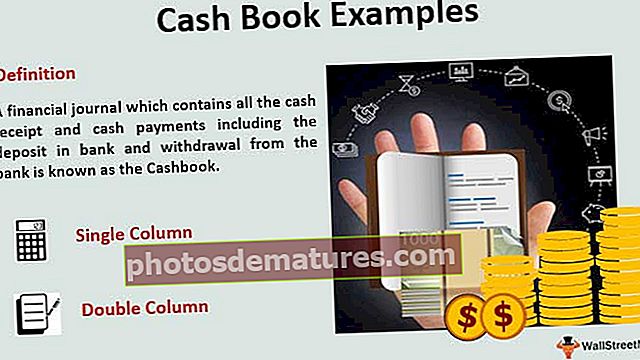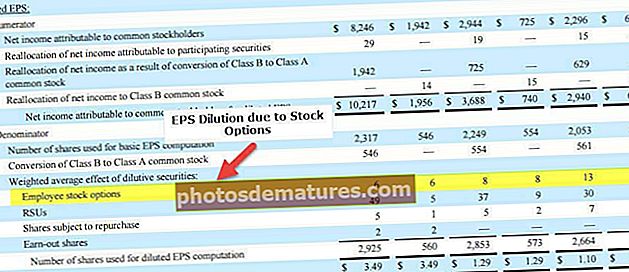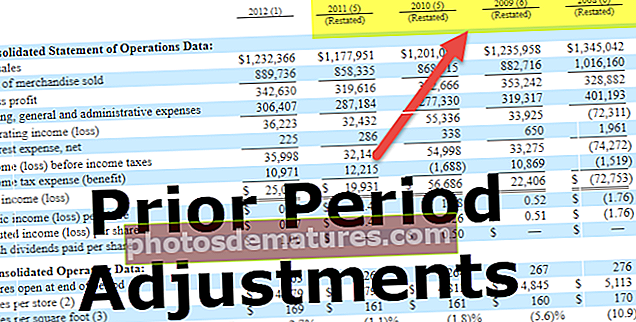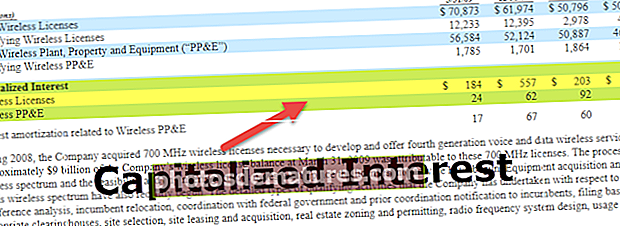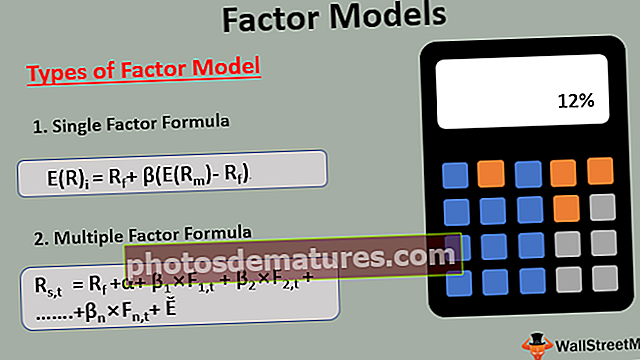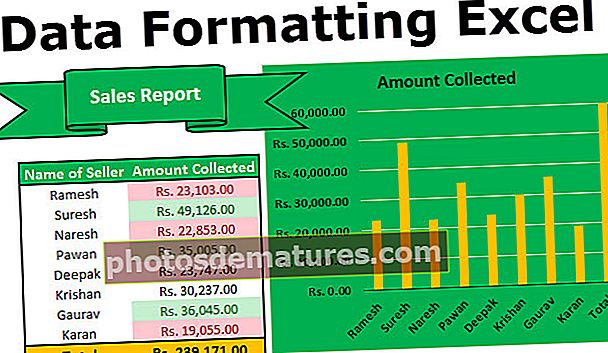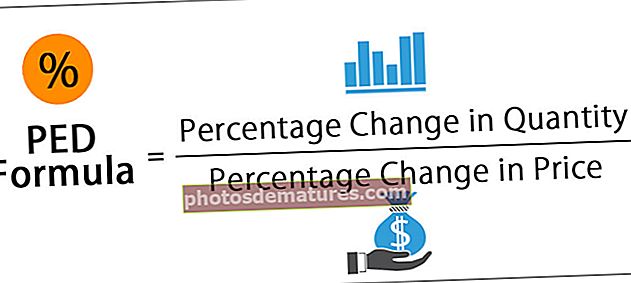پاور BI دیکھوپولیو | دیکھوالیبل ڈیکس فنکشن کی مثالیں
پاور BI میں دیکھو
VLOOKUP فنکشن کی اہمیت کے بارے میں یہ بتانے کے بعد کیا ہم پاور BI میں ایک ہی فنکشن کا استعمال کرسکتے ہیں ، تمام پاور BI شروع کرنے والوں کا مشترکہ سوال ہے ، لیکن بدقسمتی سے ، ہمارے پاس VLOOKUP پاور BI نہیں ہے اس کی بجائے ہمارے پاس اسی طرح کا فنکشن ہے LOOKUPVALUE فنکشن پاور BI میں اس مضمون میں ، ہم آپ کو اس فنکشن کے ذریعہ رہنمائی کریں گے۔ اگر مجھے آپ کو ایکسل میں VLOOKUP کی اہمیت کو سادہ الفاظ میں ایکسل میں استعمال کرنے والے صارفین کے لئے بتانا ہو تو "یہ صرف ایک لازمی حصہ ہے"۔ ہاں VLOOKUP ایکسل دنیا میں تمام ایکسل صارفین اور گھریلو افعال کا لازمی جزو ہے۔
پاور BI میں دیکھوالی فنکشن کیا کام کرتا ہے؟
LOOKUPVALUE فنکشن ایم ایس ایکسل میں VLOOKUP فنکشن کی طرح ہی ہے ، جو سرچ ویلیو کی بنیاد پر ایک ٹیبل سے دوسرے ٹیبل تک مطلوبہ کالم تلاش کرتا ہے۔ چونکہ ہم VLOOKUP کے بارے میں پہلے ہی کافی جانتے ہیں ہم نظریاتی طور پر اس فنکشن میں مزید گہرائی میں نہیں جاسکیں گے ، لہذا اب منظر نامے کو دیکھیں۔
میرے پاس میرے ساتھ تین میزیں ہیں ، ذیل میں اسی کے اسکرین شاٹس ہیں۔

ہمارے پاس بالترتیب "پروڈکٹ ٹیبل ، ٹیکس ٹیبل ، اور ڈسکاؤنٹ _ ٹیبل" کے نام سے تین میزیں ہیں۔
پروڈکٹ _ ٹیبل میں ہمارے پاس "ٹیکس٪" اور "ڈسکاؤنٹ٪" کی معلومات نہیں ہے ، جو دیگر دو جدولوں میں موجود ہے۔ لہذا ان تینوں جدولوں میں ’مشترکہ کالم‘ پروڈکٹ ”ہے لہذا اس کا استعمال کرتے ہوئے ہمیں ڈیٹا" پروڈکٹ ٹیبل "میں لانے کی ضرورت ہے۔
اس سے پہلے کہ ہم LOOKUPVALUE فنکشن کا اطلاق کریں اس آئیے اس فنکشن کے نحو کو دیکھیں۔

کالم کا نتیجہ: یہ اس کے علاوہ کچھ ٹیبلز نہیں ہیں جس کے نتیجہ میں ہمیں کالم سے ضرورت ہے۔ لہذا "ٹیکس_ٹیبل" کی مثال کے طور پر ہمیں "ٹیکس٪" کالم اور "ڈسکاؤنٹ _ ٹیبل" سے نتائج کی ضرورت ہے ، ہمیں "ڈسکاؤنٹ٪" کالم سے نتائج کی ضرورت ہے۔
کالم کا نام تلاش کریں: ھدف بنائے گئے جدول (ٹیکس _ ٹیبل یا ڈسکاؤنٹ _ قابل) کے علاوہ یہ کچھ نہیں ہے جس کی بنیاد پر ہم کس کالم کی تلاش کر رہے ہیں کالم کا نتیجہ. تو ہمارا قیمت تلاش کریں:یہ موجودہ جدول (پروڈکٹ _ ٹیبل) میں کالم کا نام ہے جو اس میں کالم کی طرح ہے کولم نام تلاش کریں دیگر میزوں کی.
تو ، آخر کار ، کالم کا نام تلاش کریں اور قیمت تلاش کریں دونوں کالم ایک جیسے ہونے چاہئیں۔ سرچ کالم کا نام رزلٹ کالم ٹیبل سے ہے اور سرچ ویلیو کالم موجودہ ٹیبل سے ہوگا جہاں ہم LOOKUPVALUE فنکشن لاگو کر رہے ہیں۔

پاور BI میں دیکھوالیبل DAX فنکشن کی مثال
اوپر دیئے گئے اعداد و شمار ہیں جو ہم پاور BI میں دیکھوالیبل ڈیکس فنکشن کو استعمال کرنے کے لئے استعمال کر رہے ہیں۔ آپ ورک بوک کو نیچے دیئے گئے لنک سے ڈاؤن لوڈ کرسکتے ہیں اور اسے ہمارے ساتھ مشق کرنے کے ل can استعمال کرسکتے ہیں۔
آپ یہ پاور BI LOOKUPVALUE ایکسل ٹیمپلیٹ ڈاؤن لوڈ کرسکتے ہیں - پاور BI LOOKUPVALUE ایکسل ٹیمپلیٹمظاہرے کو شروع کرنے کے لئے تینوں جدولوں کو پاور BI فائل میں اپ لوڈ کریں۔

- "پروڈکٹ _ٹیبل" کیلئے ہمیں دیگر دو جدولوں سے قدریں لانے کی ضرورت ہے ، لہذا پہلے ہم "ڈسکاؤنٹ_ٹیبل" سے "ڈسکاؤنٹ٪" لائیں گے۔ "پروڈکٹ_ٹیبل" پر دائیں کلک کریں اور "نیا کالم" منتخب کریں۔

- "نئے کالم" کے نام کو بطور "ڈسکاؤنٹ٪" دیں۔

- LOOKUPVALUE فنکشن کو ابھی کھولیں۔

- پہلی دلیل ہے کالم کا نتیجہ نکلا چونکہ ہم "ڈسکاؤنٹ_ٹیبل" سے ڈسکاؤنٹ فیصد تلاش کر رہے ہیں تو "ڈسکاؤنٹ_ٹیبل" سے "ڈسکاؤنٹ٪" کالم کا نام منتخب کریں۔

- اگلی دلیل ہے کالم کا نام 1 تلاش کریں تو یہ "Discount_Table" کا "پروڈکٹ" کالم کا نام ہوگا۔

- اگلی دلیل ہے قیمت تلاش کریں لہذا یہ "پروڈکٹ _ ٹیبل" سے "پروڈکٹ" کالم کا نام لے گا۔

- ٹھیک ہے ، ہم نے بریکٹ کو بند کیا ہے اور نتیجہ حاصل کرنے کے لئے enter کی دبائیں۔

وہاں جاکر ہمیں "ڈسکاؤنٹ_ٹیبل" سے "ڈسکاؤنٹ٪" کا نتیجہ ملا ہے۔ لیکن جب ہم رزلٹ کالم کو دیکھتے ہیں تو یہ فیصد کی شکل میں نہیں ہوتا ہے ، لہذا ہمیں نمبر فارمیٹ کو فی صد فارمیٹ میں تبدیل کرنے کی ضرورت ہے۔
- "ماڈلنگ" ٹیب پر جائیں ، "فارمیٹ" کو "فیصد" کے طور پر منتخب کریں اور اعشاریہ 2 جگہ پر رکھیں۔

- یہ ذیل میں منتخب کردہ کالم پر شکل کا اطلاق ہوگا۔

- اسی طرح ، اب ہمیں "ٹیکس_ٹیبل" سے "ٹیکس٪" لانے کے ل one ، ایک اور کالم داخل کرنے کی ضرورت ہے ، ہمیشہ کی طرح ، دائیں کلک کریں اور "نیا کالم" منتخب کریں ، نئے کالم کو نام "ٹیکس٪" کے طور پر دیں اور لوک اپ فنکشن کھولیں۔ ایک بار پھر

- اس بار کالم کا نتیجہ نکلا "ٹیکس_ٹیبل" یعنی "ٹیکس٪" سے ہوگا۔

- کالم کا نام تلاش کریں “محصول_بل” کے "پروڈکٹ" کالم کا نام ہوگا۔

- اگلی دلیل ہے قیمت تلاش کریں، لہذا یہ "پروڈکٹ _ ٹیبل" کا "پروڈکٹ" کالم کا نام لے گا۔

بریکٹ کو بند کریں اور "ٹیکس٪" کی اقدار حاصل کرنے کے لئے enter دبائیں۔

اس طرح پاور BI LOOKUPVALUE فنکشن کا استعمال کرتے ہوئے ، ہم ایک ٹیبل سے دوسرے ٹیبل میں ڈیٹا لے سکتے ہیں۔
نوٹ:پاور BI LOOKUPVALUE فائل بھی نیچے دیئے گئے لنک سے ڈاؤن لوڈ کی جاسکتی ہے اور حتمی پیداوار بھی دیکھی جاسکتی ہے۔
آپ یہ پاور BI LOOKUPVALUE ٹیمپلیٹ ڈاؤن لوڈ کرسکتے ہیںیاد رکھنے والی چیزیں
- دیکھو قدر فنکشن کے طور پر LOOKUPVALUE کو پاور BI میں شامل کیا گیا ہے۔
- اگر تلاش کی قیمت نہیں مل پاتی ہے تو اس کے نتیجے میں خالی لوٹ آئے گی۔
- کالم اور تلاش کی قیمت کا نتیجہ دونوں ٹیبلز میں کالم یکساں ہیں۔
- VLOOKUP کے برعکس ہمیں کسی بھی کالم کا نام اور حد کی تلاش کے پیرامیٹرز دینے کی ضرورت ہے۔